Dankzij AirPlay of Screen Mirroring-functies kun je gemakkelijk content van je iPad casten naar een computer of televisie in de buurt. Hoewel iPad een groot scherm heeft, is het niet groot genoeg om met familie of vrienden op de bank van content te genieten. Deze tutorial zal beginners de gemakkelijkste manieren vertellen om dit te doen scherm spiegelen vanaf iPad op een pc, Mac-computer of een tv, zodat u video's kunt bekijken of games kunt spelen op een groot scherm.
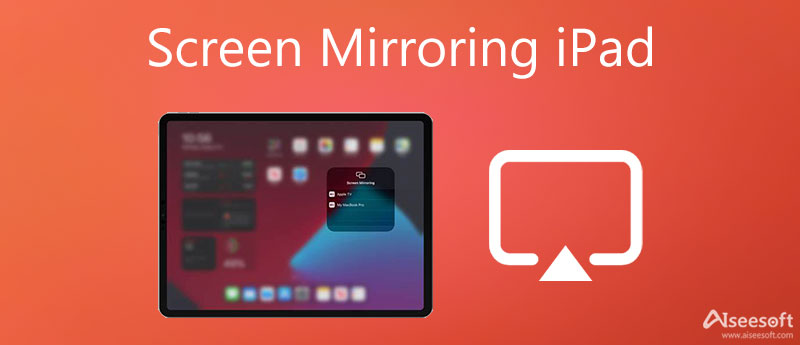
Standaard ondersteunt Windows AirPlay niet. Daarom is het moeilijk om schermspiegeling van een iPad naar een pc te krijgen. Gelukkig, Aiseesoft telefoon spiegel kan aan uw behoefte voldoen. Hiermee kunt u het iPad-scherm op een pc bekijken zonder enige technische vaardigheden. Bovendien werkt het draadloos. U hoeft alleen uw iPad en pc op hetzelfde netwerk te plaatsen. Als alles-in-één-oplossing kunt u met de software op elk moment iPad-schermen opnemen in MP4-video's. Een reden waarom u een iPad-scherm naar een computer wilt spiegelen, kan schermopname zijn. De software is de gemakkelijkste manier om het iOS-scherm op te nemen na iPad-mirroring. Het vereist geen technische vaardigheden.

154,940 Downloads
Aieessoft Phone Mirror – Beste iPad naar pc Mirror Tool
100% veilig. Geen advertenties.
Hoe Mirror op iPad naar pc te screenen
Om toegang te krijgen tot schermspiegeling op iPad, moet u de software downloaden van de officiële website en op uw computer installeren. Start vervolgens de software vanaf uw bureaublad en kies iOS-spiegel verdergaan.

Zorg ervoor dat u zowel uw iPad als uw pc met hetzelfde wifi-netwerk verbindt. Zet je computer online, ga naar de Schermspiegeling tabblad. Als u audio van iPad naar computer wilt streamen, selecteert u Audio spiegelen gebruiken.

Ga vervolgens naar uw iPad:
Op iPads met iOS 9 en eerder: veeg omhoog vanaf de onderkant van uw iPad-scherm, zoek en tik op AirPlay om het in te schakelen en selecteer vervolgens Aieessoft Telefoon Spiegel op de lijst.
Op iOS 10: Ga naar het Control Center door vanaf de onderkant omhoog te vegen, tik op AirPlay Mirroring en kies Aieessoft Telefoon Spiegel.
Op iOS 11 en hoger: Ga naar de controle Center tik op een willekeurig scherm op screen Mirroringen selecteer de ontvanger in de lijst.
Nu verschijnt uw iPad-scherm op uw bureaublad.

Als je videogames op iPad speelt, kun je met de software ook gameplay op pc opnemen. U hoeft alleen maar op de knop Opnemen met een rood cirkelpictogram te klikken om te beginnen met het opnemen van het iPad-scherm. Als u de opname wilt stoppen, klikt u nogmaals op de knop.
Breid het lezen uit
Voor Mac-gebruikers is de QuickTime Player de gemakkelijkste manier om het scherm van iPad Pro/Air en meer te spiegelen. Er is geen wifi-netwerk voor nodig, maar je hebt wel een Lightning-kabel nodig. Leer de onderstaande stappen en u krijgt uw iPad-scherm op Mac.
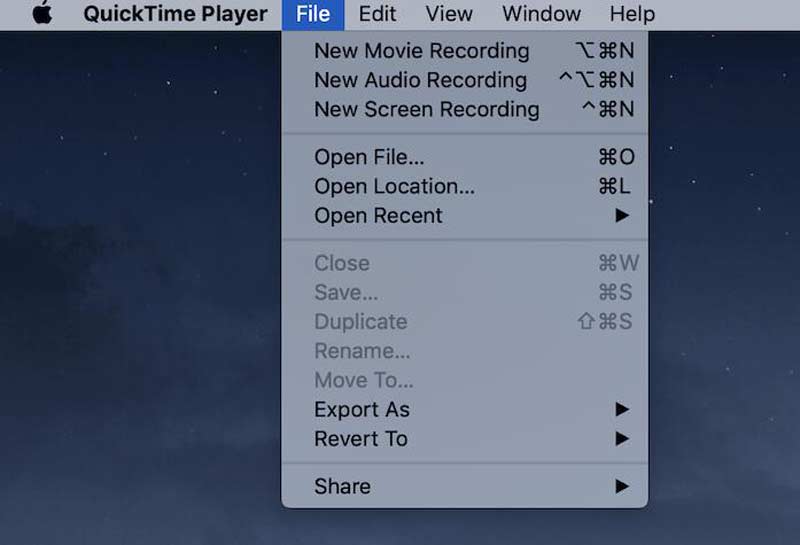
Als het gaat om schermspiegeling van iPad naar een tv-toestel, is het een beetje ingewikkeld. Ten eerste is AirPlay een gemakkelijke manier om iPad-inhoud draadloos op tv te streamen. Het uitgangspunt is dat uw tv is uitgerust met de AirPlay-functie. Bovendien hebt u toegang tot schermspiegeling op een iPad met een kabel met een VGA-adapter. Bovendien zijn sommige stream-apps ook beschikbaar voor screencast.

Om een iPad-scherm te spiegelen naar een smart-tv, die AirPlay niet ondersteunt, hebt u een HDMI- of VGA-kabel nodig, zoals de Lightning Digital AV Adapter van Apple. Sluit de kabel van de adapter aan op de compatibele stekker aan de achterkant van uw tv. Sluit het andere uiteinde aan op uw iPad. Zet nu je tv aan en begin alles op het iPad-scherm op het grote scherm te bekijken.
Er zijn veel smart-tv's die AirPlay op de markt ondersteunen, waaronder Apple TV's, een deel van Samsung-tv's, bepaalde Roku-apparaten en meer. U kunt de beschrijving van uw set lezen op de website van de fabrikant of Amazon en de details leren kennen. Hier zijn stappen om het scherm op iPad naar tv te spiegelen via AirPlay.
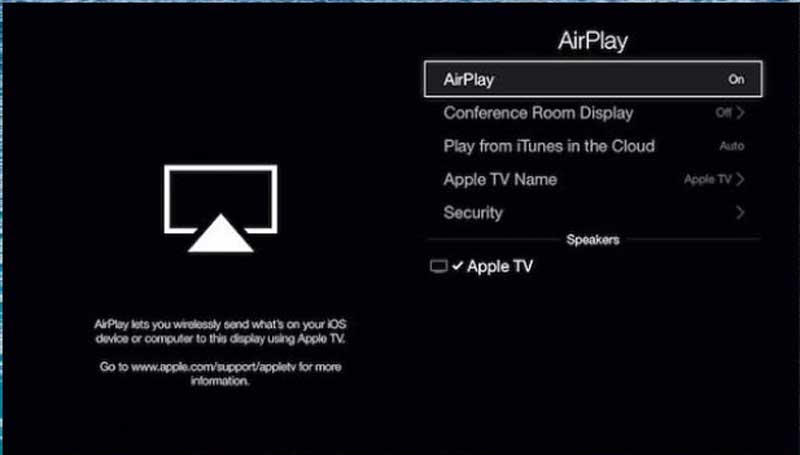
Sommige fabrikanten hebben draadloze verbindingen met hun smart-tv's geïntroduceerd. Samsung-tv's zijn bijvoorbeeld ingebouwde spiegeltechnieken om u te helpen het iPad-scherm samen met de audio te spiegelen.
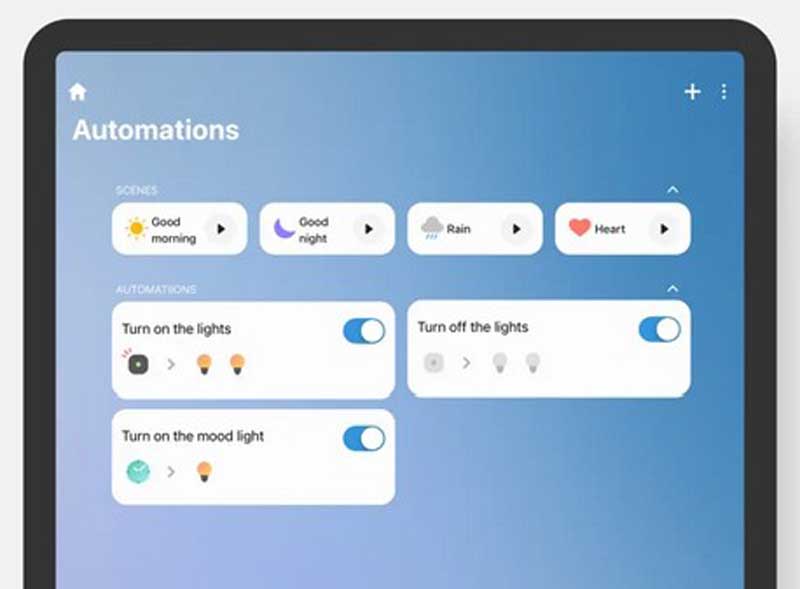
1. Wat betekent Screen Mirroring op mijn iPad?
Screen Mirroring is een ingebouwde functie op iPad en iPhone waarmee u het iOS-scherm kunt spiegelen naar uw tv- of computerscherm. Het is de vervanging van AirPlay op de nieuwste iOS-apparaten.
2. Heeft mijn iPad schermspiegeling?
Als je het iPad-scherm wilt spiegelen naar een tv of een computer, zorg er dan voor dat je hebt bijgewerkt naar iOS 7 of hoger. De oudere systemen hebben alleen toegang tot schermspiegeling met een kabel.
3. Waarom weerspiegelt mijn iPad-scherm mijn Samsung-tv niet?
Controleer eerst beide apparaten en zorg ervoor dat ze verbinding maken met hetzelfde netwerk als u draadloos toegang krijgt tot de schermspiegel. Gebruik bovendien de compatibele functie of app om de verbinding op te bouwen.
Conclusie
Deze tutorial vertelde je hoe je het iPhone-scherm draadloos naar Mac of tv kunt spiegelen. Het is een goed idee om met uw vrienden en familie te genieten van films, videogameplay en andere inhoud door het iPhone-scherm te spiegelen. U kunt een goede methode kiezen en onze gids volgen om te krijgen wat u wilt. Aiseesoft Phone Mirror helpt je het iPhone-scherm op te nemen na het spiegelen. Meer vragen? Laat dan hieronder een bericht achter.

Met Phone Mirror kunt u uw telefoonscherm naar uw computer casten voor een beter beeld. U kunt tijdens het spiegelen ook uw iPhone/Android-scherm opnemen of snapshots maken zoals u wilt.
100% veilig. Geen advertenties.